Tôi vừa biết được một thủ thuật rất hữu ích khi sử dụng bàn phím iPhone, chắc chắn bạn cũng nên biết
Có thể nhiều bạn đã biết đến thủ thuật nhỏ này, nhưng nếu bạn chưa biết thì hy vọng rằng nó sẽ giúp ích bạn.
Trong lúc đang chán nản vì không có gì để làm, tôi lướt Facebook để cố gắng tìm kiếm một chủ đề thú vị nào đó cho bài viết tiếp theo của mình. Và khi kéo đến một bài đăng của trang 9GAG, một trang tổng hợp những thứ hài hước, ngày thứ hai buồn chán của tôi đã được cứu rỗi.
Đó không phải là một bức ảnh chế hay một đoạn clip hài hước, đó là một thủ thuật với bàn phím iPhone. Tôi không chắc rằng đây là một thủ thuật mới mẻ hay cao siêu gì, nhưng đối với tôi thì đây là lần đầu tiên tôi biết được một thủ thuật thú vị và hữu ích đến vậy.
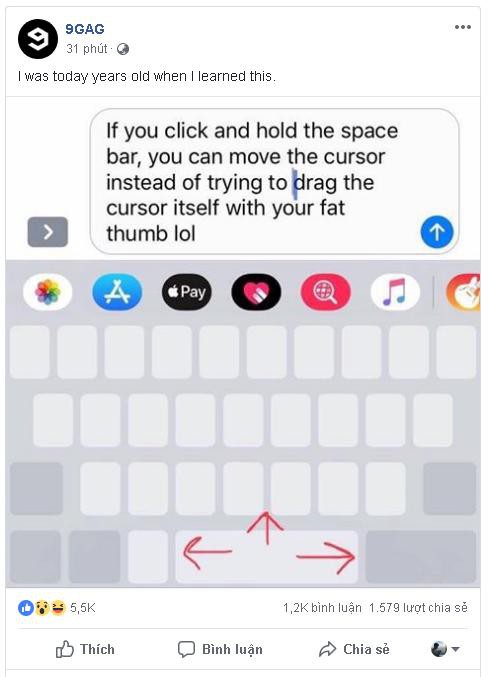
Thủ thuật nhỏ những rất thú vị và hữu ích.
Có lẽ đã không ít lần bạn viết tin nhắn, trả lời email hay ghi chép điều gì đó trên chiếc iPhone. Bàn phím ảo của iPhone thật sự khá tốt, nó giúp bạn gõ chính xác những chữ cái mình muốn. Tuy nhiên không phải lúc nào cũng vậy, sẽ có khi bạn gõ nhầm một chữ nào đó và bạn bắt đầu xoay xở với con trỏ để quay trở lại đúng vị trí của từ cần sửa.
Tuy nhiên thay vì dùng ngón tay để lựa chọn lại vị trí của con trỏ, Apple cung cấp một tính năng cho phép biến toàn bộ bàn phím QuickType thành trackpad. Chỉ bần bấm và giữ vào phím space bar, các ký từ sẽ biến mất và bạn có thể di chuyển ngón tay trên toàn bộ phần bàn phím này để điều khiển vị trí con trỏ.
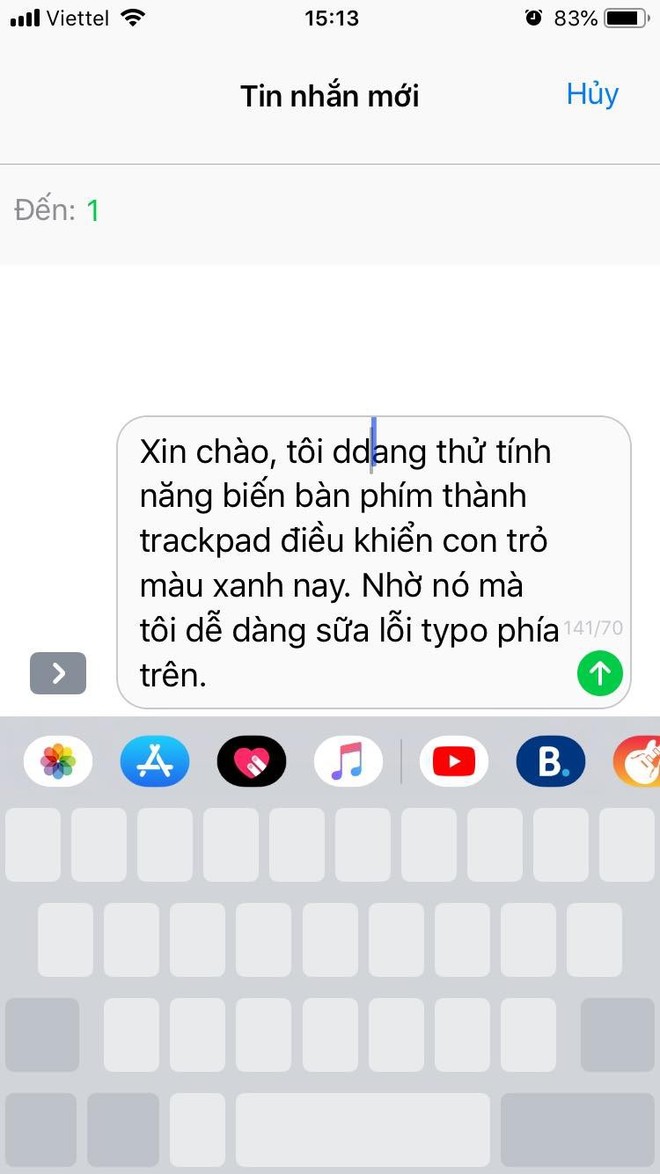
Dễ dàng di chuyển con trỏ đến vị trí bạn muốn.
Trước đây, tính năng thú vị này chỉ được hỗ trợ trên những chiếc iPhone có 3D Touch (từ iPhone 6s trở lên và trừ iPhone XR). Tuy nhiên bản cập nhật iOS 12 đã thay đổi tất cả, không chỉ hỗ trợ tính năng này trên mọi thiết bị mà còn bổ sung thêm nhiều cải tiến mới.
Cơ chế hoạt động của nó vẫn vậy, bạn có thể bấm và giữ chặt trên phím space bar của bàn phím QuickType mặc định. Lúc này bàn phím sẽ biến thành một trackpad để bạn điều khiển con trỏ, đưa nó đến vị trí bạn muốn.
Trên những chiếc iPhone hỗ trợ 3D Touch, tính năng này được cải tiến khi bạn có thể bấm và giữ ở bất kỳ đâu trên bàn phím, thay vì trên phím space bar như trước đây.
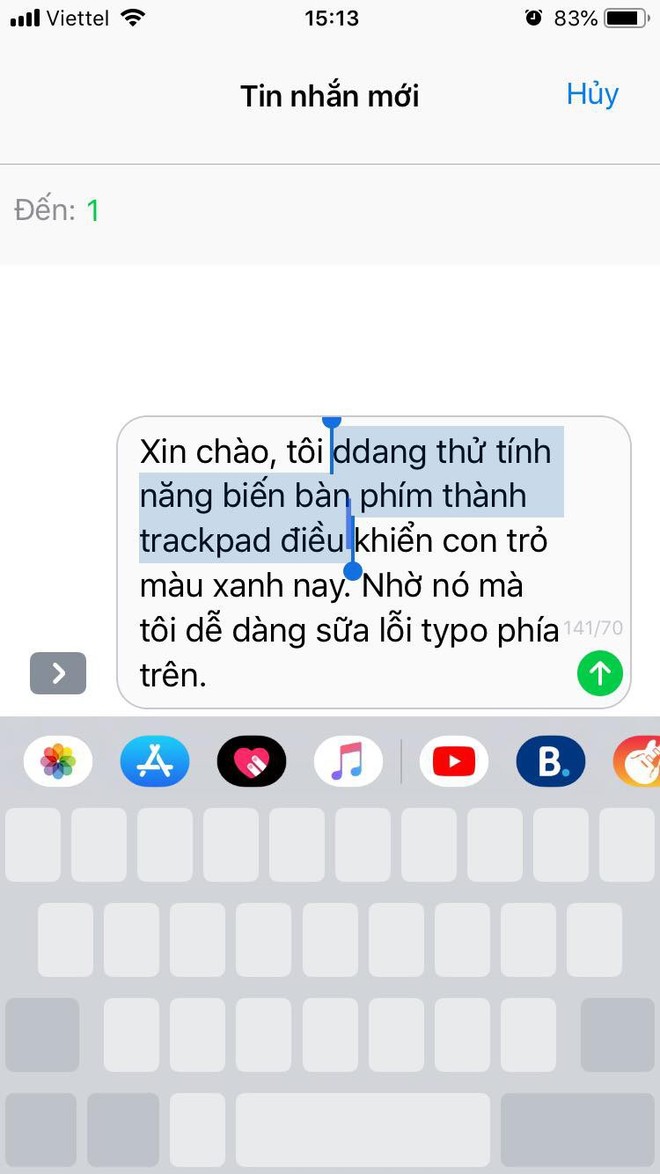
Có thể bôi đen một đoạn văn để xóa, hoặc sao chép.
Trong khi ở chế độ trackpad, bạn có thể dùng ngón tay khác để bấm vào bàn phím và kích hoạt chế độ bôi đen một từ hoặc một đoạn văn mà bạn muốn. Bạn chỉ cần bấm nhẹ, sau đó dùng ngón tay đang giữ để tiếp tục di chuyển và bôi đen những từ bạn muốn.
Có thể nhiều bạn đã biết đến thủ thuật nhỏ này, nhưng nếu bạn chưa biết thì hy vọng rằng nó sẽ giúp ích bạn.
NỔI BẬT TRANG CHỦ

Google: Giải được bài toán 10 triệu tỷ tỷ năm chỉ trong 5 phút, chip lượng tử mới là bằng chứng về đa vũ trụ
Điều đáng ngạc nhiên hơn cả là nhiều người trên cộng đồng mạng thế giới lại đang đồng tình với kết luận của Google.

Gần 2025 rồi mà vẫn dùng USB để lưu công việc thì quả là lỗi thời
